插入U盘,重启笔记本按F2进BIOS,选启动选项,将U盘设为首选,保存退出。注意:不同型号按键可能不同,备份数据避免丢失。
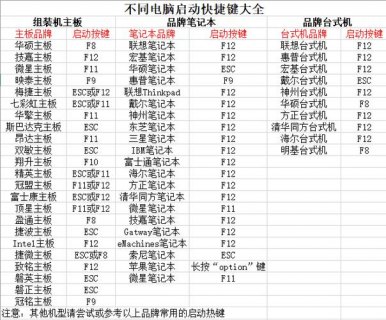
华硕笔记本U盘启动教程
前言
在进行系统安装、修复或其它维护操作时,我们常常需要通过U盘启动电脑,本教程将指导您如何使用U盘在华硕笔记本电脑上启动,并列出相应的按键操作和注意事项。
准备工作
- 确保U盘已经制作成启动盘,并且包含需要的操作系统安装文件或维护工具。
- 插入U盘到华硕笔记本的USB接口中。
- 关闭或重启电脑。
启动过程

进入启动菜单
1、开机后立即按下 Esc 键,进入启动菜单。
2、使用键盘上的箭头键选择从U盘启动(通常显示为USB Drive或带有您U盘品牌名称的选项)。
3、按 F10 确认从U盘启动。
快捷键直接启动
某些华硕笔记本可能支持直接按特定快捷键从U盘启动,
- 在Windows图标出现前按住 F8 键。
- 或者尝试 F12 键。

BIOS设置
如果上述方法不起作用,您可能需要进入BIOS设置来手动选择启动顺序。
进入BIOS
1、开机后立即按 F2 或 Del 键进入BIOS界面(具体按键可能因型号而异)。
2、使用键盘导航至“Boot”或“启动”选项卡。
3、找到启动顺序设置,将U盘设置为第一启动设备。
4、保存更改并退出BIOS,通常是按 F10 然后选择“YES”。
重新启动
电脑会重新启动并从U盘启动。
注意事项
- 在操作过程中请确保电源连接稳定,避免断电导致数据丢失或硬件损坏。
- 不同型号的华硕笔记本可能有不同的快捷键,请参考您的笔记本用户手册或官方说明。
- U盘启动可能会因为U盘兼容性或格式问题失败,确保U盘格式化为正确的文件系统(如FAT32或NTFS),并且是兼容的启动格式。
- 如果您不熟悉BIOS设置,请谨慎操作,错误的设置可能会影响系统的正常启动。
归纳
按照以上步骤,您应该能够顺利地通过U盘启动您的华硕笔记本,如果在启动过程中遇到任何问题,可以参考华硕官方支持或寻求专业技术人员的帮助。

 微信扫一扫打赏
微信扫一扫打赏










电脑配置配的什么呀,真是令人眼前一亮,独特的见解让人耳目一新,友好评论更是让人感受到你的诚意。
组装电脑玩dnf,建议配备高性能处理器和显卡,确保流畅运行,选择大容量内存和高速固态硬盘,提升游戏体验,注意散热和电源稳定性,祝你玩得愉快!
在冬天组装电脑,应特别注意防静电和保持室内温暖,选择适合低温环境的优质配件,细心操作,不仅可以确保电脑的正常运行,还能在寒冷中享受科技带来的温暖。
组装主机需按需配置,平衡性能与价格,优先考虑散热与稳定性。
8千电脑的配置通常能满足大部分用户的需求,但具体配置要根据个人使用习惯和场景来选择,建议关注处理器、内存、硬盘和显卡等关键部件,同时也要考虑售后服务和保修政策,